CQW-MR500関連メニュー
- プレイステーション3ポート開放
- 任天堂WiiやDSに最適なDMZ設定
イーモバイルにも対応するCQW-MR500のポート開放説明です。無線LANと有線LANに対応するルータはイーモバイル他CATVやフレッツに加えマルチセッション接続にも対応しますので一台あれば家庭内ネットワークを便利に構築できる製品です。
設定の準備
まずポート開放するパソコンのIPアドレスを固定してしまいます。(固定手順例:VISTA)
IPアドレス:192.168.1.10
サブネットマスク:255.255.255.0
デフォルトゲートウェイ:192.168.1.1
DNS:192.168.1.1
固定出来たら必ずパソコンを再起動してください。
ポート開放手順の説明
まずルータの設定画面を開きます。InternetExplorerアドレスにADSLモデムアドレスを入力してクイック設定WEB画面を開いてください。プレイステーション3で設定される方はこちらの方をご覧ください。(ルータの設定画面を開く方法)
アドレス「http://192.168.1.1」
ユーザー名とパスワード入力画面が表示されます。
ユーザー名「 admin 」
パスワード「 password 」
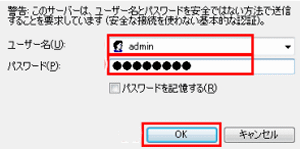
ログイン画面ではなくエラーとなる場合はルータにログインできないページを参照下さい
設定画面が表示されましたら、まず一般ボタンをクリックください。
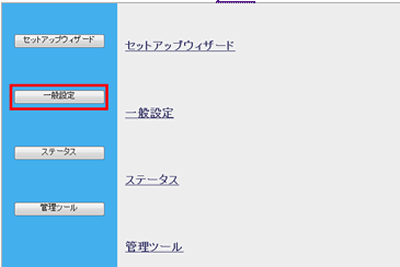
開いた画面の左側メニューNATメニューを開いて頂いて、図のNAT項目にあるNAT機能が有効であるかを確認下さい。
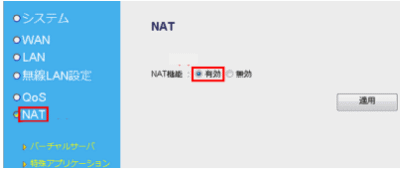
次に、NATメニューしたにあるポート転送メニューを開きます。下図の項目が表示されるのでここにポート開放設定を作成します。

ポート開放設定サンプル
それでは練習の為にWEBサーバ用のポート開放を行ってみましょう。ANHTTPDと言うサーバツールならインストール不要なので手軽にお試し頂けます。
まずポート転送を有効にするに必ずチェックを入れます。
タイプはプロトコルを指定となるのでTCPを選んでください。
ポート範囲「80」「80」とします。
コメント:不要ですがわかりやすいようにwebかhttpと入れましょう。
追加ボタンをクリックして適用をクリックすれば作業完了です。

メールサーバの設定例 サーバソフト関連はargosoft メールサーバがお勧めです
まずsmtp側の設定です。
ポート番号は基本的に25番で予約なのですが、スパム対策しているプロバイダ利用の場合はサブミッションポート587番に変更する必要があります。
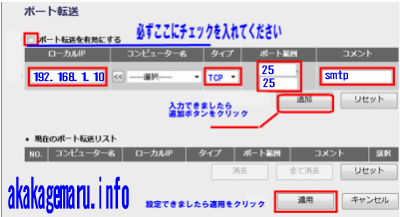
次にPOP側の設定を作成して作業完了になります。ポートチェックはメールサーバが正しく動作していないとチェック時エラーになるのでご注意ください。

FTPサーバの設定。NASやBJDで運用する事が出来ます。
FTPポートは範囲指定となるので「20」「21」とする事が出来ます。
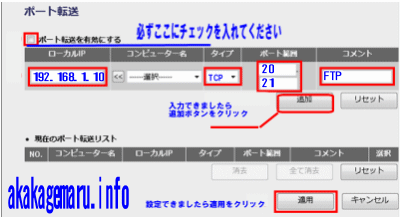
その他ご質問の多いポート開放の設定例
xlinkkai
xlinkkaiのデフォルトポートUDPプロトコル(タイプ)の30000ポート範囲の設定を作成します。
以下の設定を作成した後UDPのポート開放確認で手動ポート30000が利用可とあれば問題ありません。
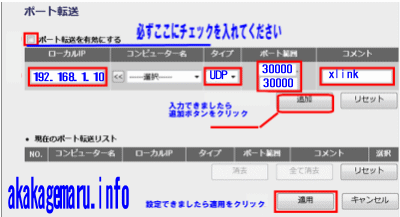
shareの設定例。参照先ページをよく読んで頂いてshareの初期設定完了してない場合通信エラーになるのでご注意ください。
サンプル図にあるポート番号は必ずご自身のソフト上で設定しているポート番号に変更して入力下さい。
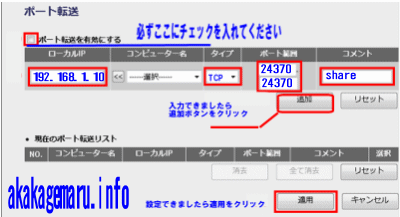
ビットトレントの設定例

説明は以上です。
後はパソコンに導入されているパソコンウイルス対策ツール等にあるパーソナルファイアウォールの設定を変更する必要がある場合もありますので、ポートチェックに失敗する場合はセキュリティ関連も設定確認お願い致します。もしくはイーモバイル以外で通常の家庭向けインターネットにこのルータを導入の場合は二重ルータの可能性もありますので、二重ルータ確認方法を参照して該当する場合はブリッジモードに変更して元のルータにポート開放する事で解決出来ます。


コメント